DearMob Review: Överför eller säkerhetskopiera iPhone-filer till dator med kryptering på militär nivå
iTunes har alltid varit en komplicerad och uppsvälld programvara. Därför är det inte ett fördelaktigt val för iOS-användare för att hantera data på sin iPhone/iPad.
Hittills har vi granskat en hel del iTunes-alternativ som fungerar utmärkt. Men en sak som var och en av dem går miste om är krypterade säkerhetskopior och filöverföringar.
För att fylla den luckan är vi här med en annan praktisk iPhone-hanterare som låter dig överföra data eller ta säkerhetskopior med kryptering på militär nivå för att ge dina data maximal säkerhet.
Om du står inför synkroniseringsproblem med iTunes eller vill ha mer användarvänlighet och flexibilitet när du exporterar/importerar data mellan iPhone och PC/Mac så kan programvaran vi har nämnt här hjälpa dig långt.
Så låt oss, utan att behöva göra något mer, slå igång.
Innehåll
DearMob iPhone Manager recension
DearMob iPhone Manager är tillgängligt för både Windows och Mac.
Du kan få det från deras officiella webbplats. Den är baserad på en freemium-modell vilket innebär att du får använda programvaran GRATIS, naturligtvis med vissa begränsningar. För att ta bort begränsningen måste du köpa premiumversionen.
Som sagt, gratisversionen ger dig en tydlig uppfattning om alla dess funktioner.
Låt oss börja med att titta på hur du kan ta krypterad iPhone-säkerhetskopia till din dator med DearMob.
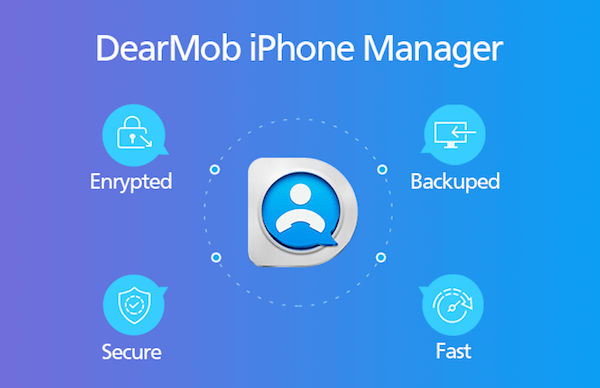
Hur säkerhetskopierar jag iPhone till PC/Mac med kryptering?
Krypterade säkerhetskopior innehåller mycket konfidentiell information som sparade kontolösenord, webbplatshistorik, hälsodata och Wi-Fi-inställningar. Därför är de skyddade med ett lösenord, till skillnad från den vanliga säkerhetskopieringen.
Så här kan du ta en för din enhet.
Anmärkningar: Jag har använt Mac-versionen, men det är ingen skillnad för Windows.
1. Öppna programvaran efter att du har laddat ner och installerat den på din dator. Anslut din iOS-enhet till din PC/Mac via USB.
2. Programvaran kommer snart att identifiera din iPhone. När det gör det, klicka på säkerhetskopiering.
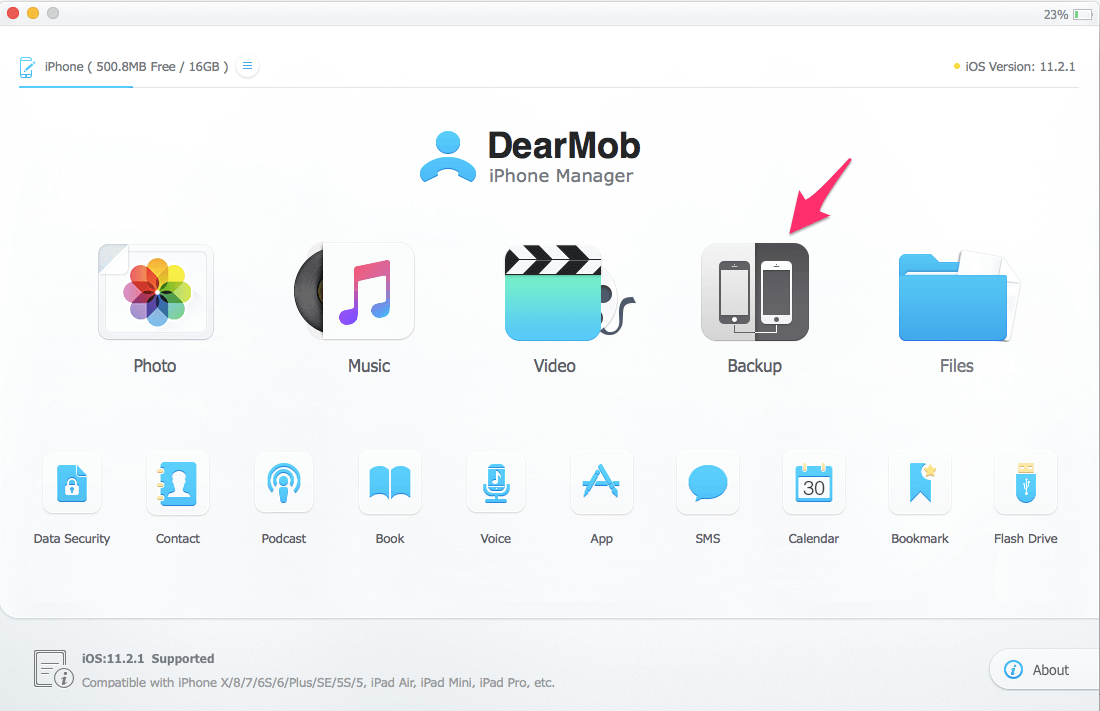
3. På nästa skärm, markera rutan för Kryptera din säkerhetskopia.
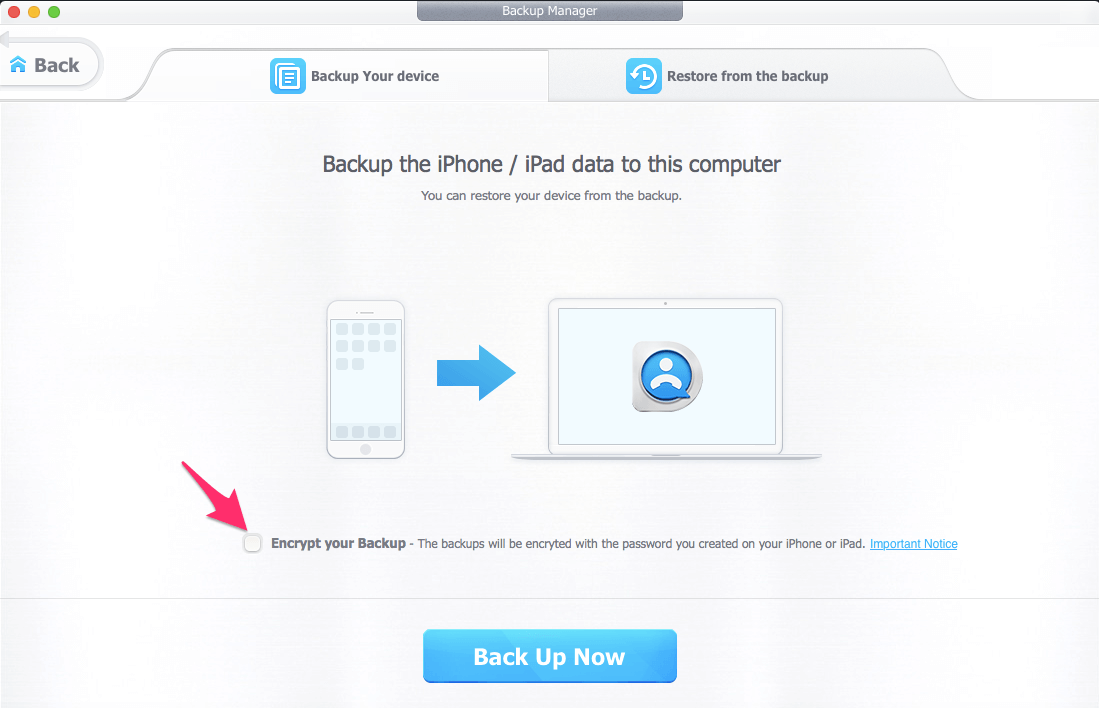
4. Ställ in och verifiera lösenordet för säkerhetskopieringen. Klicka på Ok.
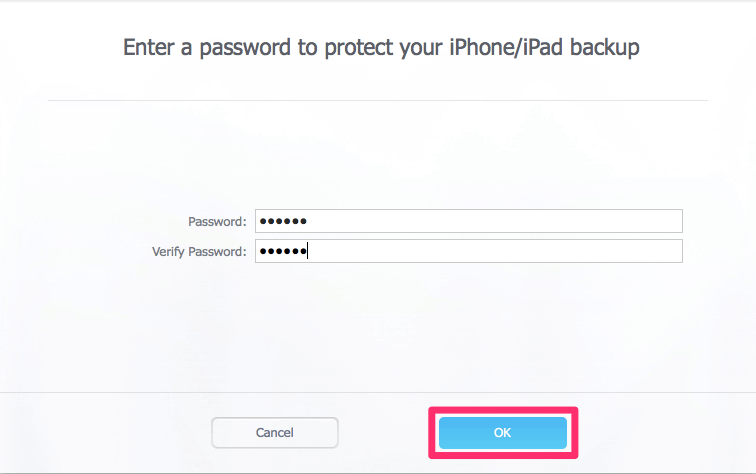
Om några ögonblick bör du se ett framgångsmeddelande. Klicka på Ja.
5. Klicka nu på Säkerhetskopiera nu.
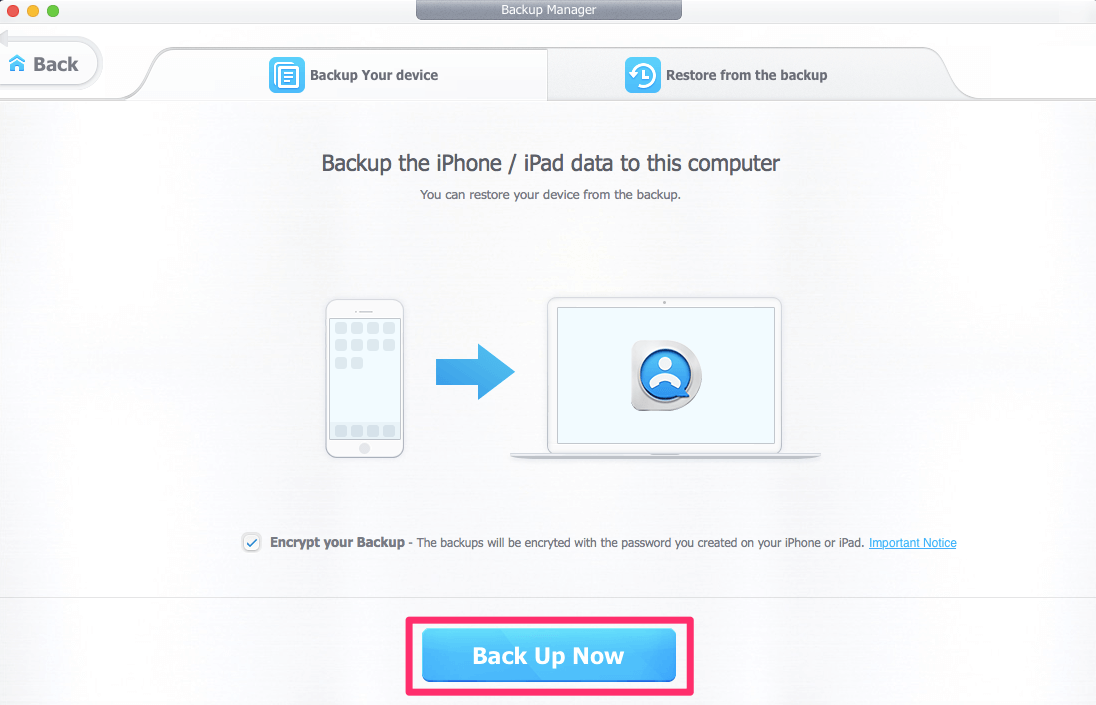
Nästa skärm kommer att ge dig en heads-up om den tid som krävs för att ta fullständig säkerhetskopiering. Klicka på Ok.
När säkerhetskopieringen är klar kommer du att se framgångsskärmen nedan. Klicka på Ok.
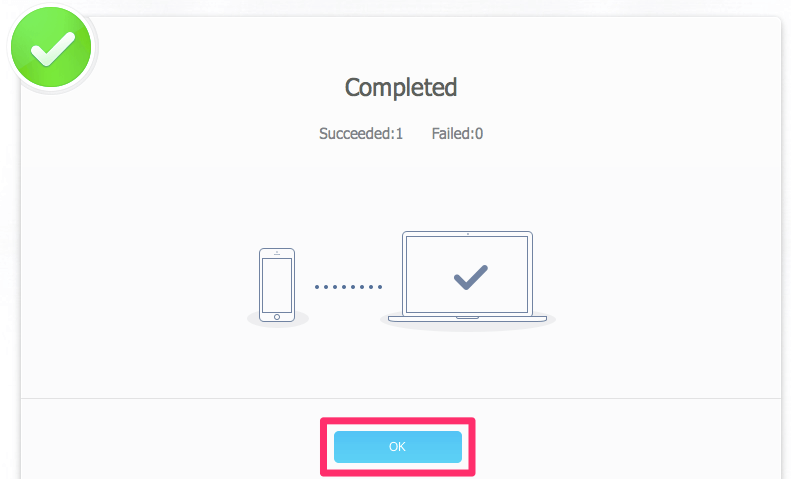
Du kan hitta den krypterade säkerhetskopian i standardvägen för säkerhetskopiering.
DearMob är inte begränsad till att bara ta backup. Det finns mycket mer saker den kan göra. Nedan är dess bästa funktioner att hålla utkik efter.
Funktioner
1. kryptering – Antingen du vill ta en säkerhetskopia eller överföra data från din iPhone, DearMob har krypteringsalternativet för att ge all säkerhet dina filer behöver. Titta på skärmdumpen nedan där jag överför bilder från iPhone till datorn med kryptering.
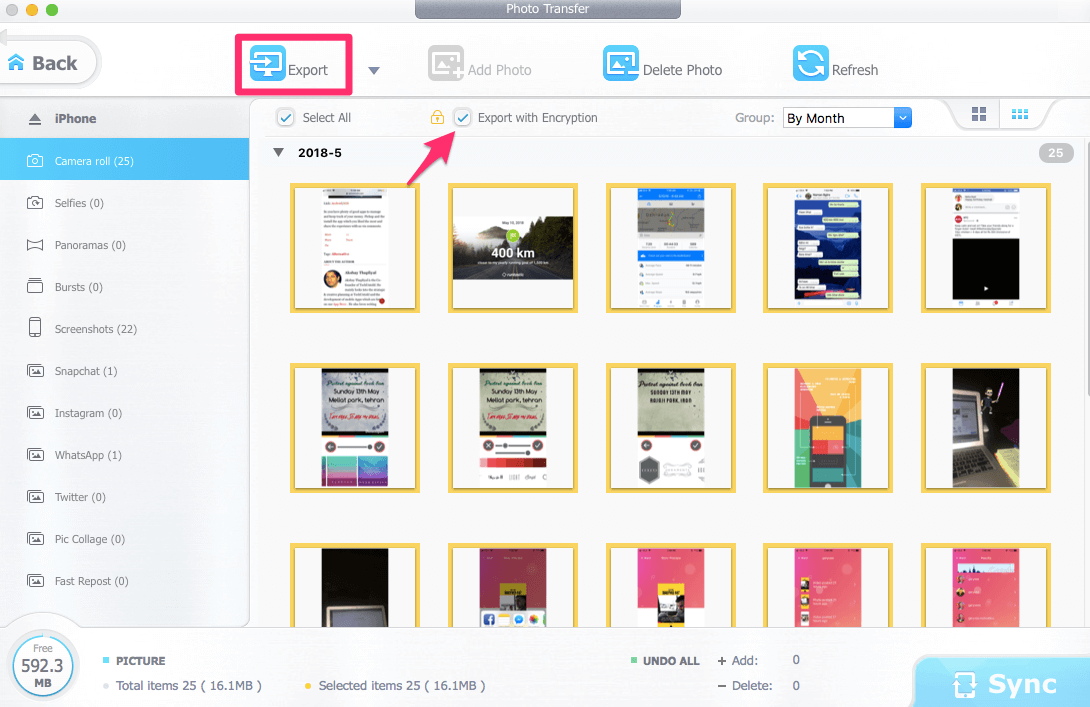
2. Import / Export – Du kan enkelt lägga till filer till din iOS-enhet från din dator eller exportera data från iPhone till dator med ett knapptryck.
3. Filtyper som stöds – Det stöder mestadels alla iOS-filtyper som foton, musik, videor, kontakter, iBooks, kalender, meddelanden och mer.
4. Ta bort filer – Du kan också ta bort foton/videor på din iPhone/iPad från denna programvara.
5. Konvertera filer – DearMob kan konvertera filer från Apple-format till format som stöds av andra enheter. Detta hjälper dig att öppna eller spela upp dina filer på dina andra enheter.
Och DearMob stöder även konvertering av Apples ovänliga video- och musikformat för att passa iPhone iPad iPod under import.
Låt oss nu komma till för- och nackdelarna.
Fördelar
- Krypterad dataöverföring och säkerhetskopiering.
- Flexibilitet att välja alla eller specifika filer vid import/export.
- Snabb överföring och synkroniseringshastighet.
- Användarvänlig.
Nackdelar
- Mycket mindre daglig överföringsgräns i gratisversionen.
- De kan överväga att lägga till funktionen för att överföra filer mellan iPhones och mellan Android och iPhone som AnyTrans.
Wrap
DearMob bör vara ditt favoritval som ett iTunes-alternativ om du är orolig för din datas säkerhet.
Kryptering är det jag gillade mest med den här programvaran och förmodligen kommer du också att tycka att det är användbart.
Men om du behöver säkerhetskopiera din iPhone enbart för att överföra dina data till en ny telefon som Android, kan du göra det utan dator. Till exempel, här är hur för att överföra kontakter från iPhone till Android.
Glöm inte att dela recensionen med dina vänner om du tyckte att den var användbar.
Senaste artiklarna